iTunes降级教程 iPhone固件降级通用教程
方法一:官方恢复
降级说明:
此方法适用于在老系统验证未关闭的时候操作 。
操作步骤:
1、将iPhone/iPad等设备连接电脑,打开iTunes 。

文章插图
2、按住键盘上Shift(上档键) ,同时鼠标左键点击iTunes上的“恢复” 。
3、iTunes会弹出对话窗,然后选择你之前下载好的固件 。

文章插图
4、成功恢复iPhone固件需要激活设备(按照系统提示步骤完成即可) 。
方法二:DFU模式恢复
降级说明:
此降级方法需要进入DFU模式或恢复模式,会抹掉你设备上的所有资料,因此需提前做好设备的备份工作 。
操作步骤:
1、iPhone关机后长按Home键8秒,通过USB数据线连接电脑,或者请把设备链接电脑,先按住电源键3秒,然后继续同时按住开关机键和Home键,持续到第10秒的时候,请立即松开开关键,并继续保持按住Home键,直到在电脑上看到识别到DFU状态下的USB设备时就进入DFU模式了,这个时候iTunes会自动或者手动启动 。
2、iTunes 会自动检测到一台等待恢复的设备,点击确定 。

文章插图
3、按住键盘上的shift键,同时鼠标左键点击iTunes上的“恢复”,选择你之前已经下载好的固件 。

文章插图

文章插图
4、设备就会开始重新刷机,恢复到一个全新的系统 。

文章插图

文章插图
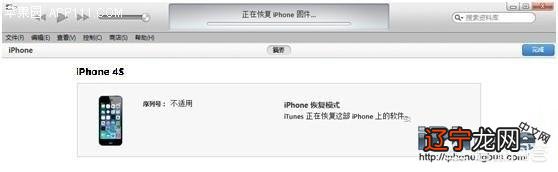
文章插图
5、恢复完成之后,在iTunes上点击“设置为新的设备” 。
【iPhone怎么降级系统ios系统降级教程?】

文章插图
以上关于本文的内容,仅作参考!温馨提示:如遇专业性较强的问题(如:疾病、健康、理财等),还请咨询专业人士给予相关指导!
「辽宁龙网」www.liaoninglong.com小编还为您精选了以下内容,希望对您有所帮助:- 《塞尔达传说:荒野之息》全神兽攻略,神兽迷宫怎么进?
- 金神风水堂:金神的说法是怎么样的呢?
- 女孩起名字缺水 属水的女孩名字怎么搭配
- 取名字男孩缺土和水 怎么根据五行给男孩取名
- 为缺土缺水女孩起名字 五行取名怎么办女孩
- 风水堂:八字合不合怎么看?
- 财务室里适合摆什么植物?里的财运怎么样
- 两个人的八字怎么合怎样算两人的生辰八字合不合两个
- 男女婚姻属相婚配表大全,你知道这是怎么回事吗?
- 五行属木的人公司名称怎么取 五行属木的企业名称
